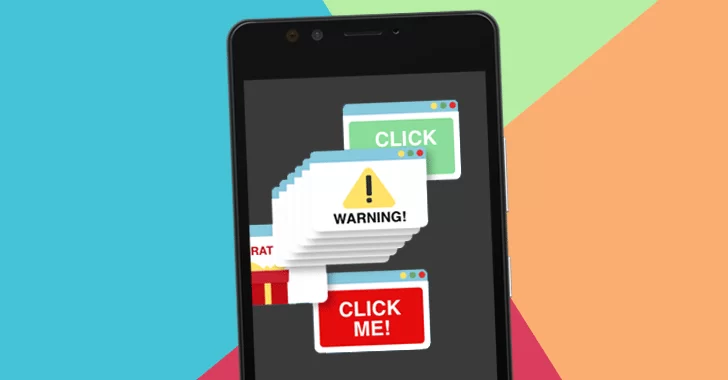Manokwari, Beritakasuari.com – Gangguan iklan yang muncul tiba-tiba di HP Android memang menyebalkan. Terutama jika Anda menggunakan aplikasi gratis yang sering menampilkan iklan pop-up, baik di layar utama maupun saat berselancar di browser.
Menurut laporan dari Avast, sebagian besar iklan ini berasal dari aplikasi pihak ketiga. Pengembang biasanya menyisipkan iklan sebagai sumber pendapatan. Tak jarang, aplikasi tersebut membawa adware atau bahkan malware tersembunyi yang bisa berisiko bagi keamanan perangkat Anda.
Mengapa Iklan Terus Muncul di Android?
- Aplikasi gratis umumnya menyisipkan iklan.
- Beberapa aplikasi pihak ketiga membawa komponen tambahan yang bisa menampilkan iklan secara acak.
- Pop-up bisa muncul dari aplikasi yang baru diinstal atau memiliki izin khusus.
Cara Menghilangkan Iklan Pop-up di Android:
Langkah sederhana yang bisa Anda lakukan langsung di pengaturan perangkat:
- Masuk ke Pengaturan → Aplikasi
- Pilih Akses Aplikasi Khusus
- Klik Tampilkan di aplikasi lain
- Pilih aplikasi yang mencurigakan → Geser izin akses ke nonaktif
Identifikasi Sumber Iklan:
- Tahan notifikasi iklan untuk melihat asal aplikasinya.
- Periksa aplikasi terbaru di Play Store.
- Gunakan fitur aplikasi terkini dari ponsel untuk melihat aktivitas mencurigakan.
Trik Mencegah Iklan Muncul Terus:
- Unduh aplikasi hanya dari sumber resmi seperti Google Play Store.
- Periksa izin aplikasi secara berkala.
- Gunakan antivirus terpercaya untuk mendeteksi adware.
- Pertimbangkan versi berbayar jika sering terganggu iklan.
- Hindari situs tanpa sertifikat SSL (https).
- Kelola notifikasi aplikasi untuk memblokir pop-up yang tidak relevan.
Dengan langkah-langkah ini, HP Android Anda akan jauh lebih bersih dari iklan yang mengganggu. Tidak perlu aplikasi tambahan, cukup dengan pemahaman yang tepat dan pengaturan cerdas.